Ko posodobite vaš iPhone na iOS 6, boste lahko vljudno zavrnili dohodni klic, tako da pošljete klicalcu sporočilo ali nastavite opomnik, da jih pokličete nazaj v nekaj urah. Oglejmo si, kako ga uporabiti in kako nastaviti sporočila po meri.

Ko prejmete klic na iOS 6, boste na dnu zaslona videli novo ikono telefona, ko telefon zvoni. Telefon lahko potisnete navzgor, podobno kot drsenje ikone kamere, da posnamete sliko iz zaklenjenega zaslona, da prikažete dve možnosti: Pošlji sporočilo ali Nastavi opomnik.

Izbiranje Pošlji sporočilo bo zavrnilo klic, nato pa vam predstavilo tri različna sporočila, ki jih lahko pošljete klicalcu. Dotaknite se sporočila, ki ga želite poslati, ali pa uporabite možnost Po meri, da sestavite hitro sporočilo med potjo.
Vnaprej lahko nastavite tudi predhodno določene odgovore, če veste, da boste ves dan na sestankih. Če želite prilagoditi vnaprej določena sporočila, lahko to storite tako, da odprete Nastavitve> Telefon> Odgovori s sporočilom. Ko boste tam, lahko prilagodite sporočila, da boste povedali, kar želite.

Preostala možnost, ki jo morate zavrniti, je nastavitev opomnika. Če izberete možnost Nastavi opomnik, lahko nastavite opomnik za eno uro, ko zapustite trenutno lokacijo ali ko prispete na drugo lokacijo.
Zmožnost zavrnitve klica in pošiljanja besedilnega sporočila uporabnikom Androida ni nič novega, vendar je lepo videti, da imajo uporabniki iOS podobne funkcije.
Preberite celoten vodnik za iOS 6.





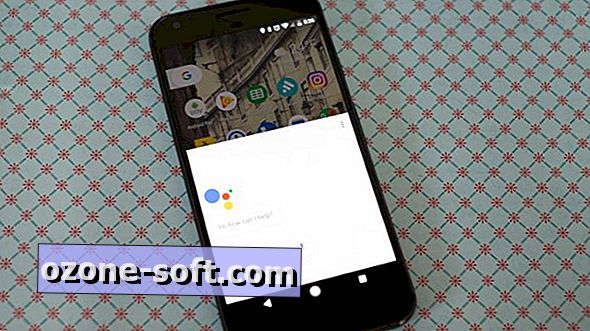






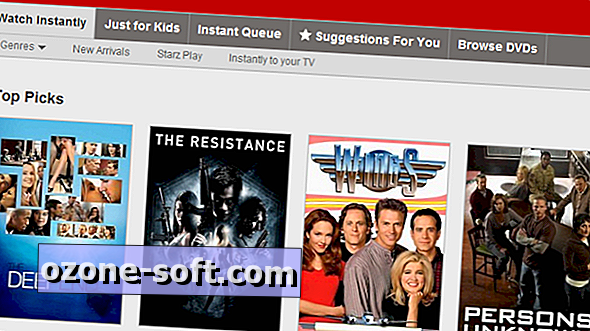

Pustite Komentar